Slik løser du unarc.dll-feil i Windows 10
6 raske løsninger for å fikse unarc.dll
- Kjør en System File Checker Scan
- Skann registret
- Installer programvaren på nytt
- Rull tilbake Windows 10 med systemgjenoppretting
- Sjekk ut DLL Fixer Software
- Tilbakestill Windows 10
Unarc.dll er en av Windows 'DLL (Dynamic Link Library) -filer som trengs for å kjøre enkelte programmer. En " unarc.dll kan ikke bli funnet " eller " unarc.dll mangler " feilmelding, eller noe lignende, kan dukke opp når unarc-filen mangler eller er skadet. De eksakte feilmeldingene kan variere, men de vil alle inkludere referanser til unarc-filen.
Noen brukere har uttalt at en unarc.dll feilmelding dukker opp når de prøver å installere eller kjøre spill i Windows 10. Følgelig løper spillene ikke eller installeres når feilen oppstår. Counter-Strike, Civilization 5, PlayerUnknown's Battlefields, og Far Cry 4 er bare noen få av spillene som krever unarc-filen.
Slik kan brukere fikse unarc.dll feilmelding i Windows 10.
Potensielle løsninger for Unarc.dll feil
1. Kjør en System File Checker Scan
System File Checker er et verktøy som potensielt kan fikse mange DLL feilmeldinger. Det verktøyet kan reparere ødelagte DLL-systemfiler, for eksempel unarc.dll. Slik kan brukere kjøre en SFC-skanning i Windows 10.
- Klikk Cortana Type her for å søke på oppgavelinjeknappen, og skriv inn 'cmd' i søkeboksen.
- Høyreklikk Kommandoprompt og velg alternativet Kjør som administrator .

- Før du kjører en systemfilskanning, skriv inn 'DISM.exe / Online / Cleanup-bilde / Restorehealth' og trykk Retur.
- Deretter legger du inn 'sfc / scannow' i promptens vindu og trykker Enter for å starte SFC-skanningen.

- SFC-skanningen kan ta omtrent 30 minutter. Start Windows 10 på nytt hvis kommandoprompt angir " Windows Ressursbeskyttelse fant korrupte filer og reparerte dem. ”
2. Skann registret
En unarc-filfeil kan skyldes ugyldige registeroppføringer. Så noen av de beste registret renere programvare kan fikse unarc.dll feilmeldinger. Millioner brukere bruker CCleaner for registersøk og reparasjoner. Så det er en registret renere som kan fikse unarc feilmeldinger.
- For å legge til freeware CCleaner-versjonen til Windows 10, klikk på Free Download- knappen på programvarens nettside . Deretter åpner du CCleaner installasjonsveiviser for å installere verktøyet.
- Kjør CCleaner og klikk Registry .

- Merk at CCleaner registry cleaner inkluderer avmerkingsboksen Manglende delt DLL . Velg Manglende delt DLL og alle de andre boksene for den mest grundige skanningen.
- Klikk på Scan for Issues- knappen.
- Deretter trykker du på knappen Fix Selected Issues for å åpne et dialogvindu.
- Brukere kan velge Ja for å sikkerhetskopiere registret først hvis de foretrekker det.
- Deretter trykker du på knappen Fix All Selected Issues som vises direkte nedenfor.

3. Installer programvaren på nytt
Når feilmeldingen unarc.dll dukker opp for et spesifikt installert spill, kan problemet installeres ved å installere spillet på nytt. Installeringen av programvaren oppdateres målmappen med en manglende DLL-fil.
Brukere kan avinstallere spill og annen programvare ved å trykke Windows-tasten + R-hurtigtast, skrive inn appwiz.cpl i Kjør, velge programvaren som skal fjernes i vinduet Programmer og funksjoner, og klikk på Avinstaller . Deretter installerer du spillet på nytt med disken eller ved å åpne installasjonsprogrammet fra en mappe.
4. Rull tilbake Windows 10 med systemgjenoppretting
Systemgjenopprettingsverktøyet er en potensiell oppløsning for unarc-filfeil som har oppstått som følge av de siste systemendringene. Systemgjenoppretting vil trolig fikse en unarc-filfeil hvis en bruker kan velge et gjenopprettingspunkt som vil rulle Windows tilbake til en dato da de kunne kjøre den nødvendige programvaren uten at en unarc.dll feilmelding dukker opp. Følg retningslinjene nedenfor for å gjenopprette Windows 10 til en tidligere dato.
- Først, åpne Kjør ved å trykke Windows-tasten + X hurtigtast og klikk Kjør .
- Skriv inn 'rstrui' i Åpne tekstboksen, og trykk på OK- knappen.

- Klikk Neste i vinduet Systemgjenoppretting som åpnes.
- Velg Vis flere gjenopprettingspoenginnstillinger for å utvide listen over systemgjenopprettingspunkter fullt ut.

- Velg deretter et gjenopprettingspunkt som kan fikse feilen unarc.dll.
- Merk at programmer som er installert etter et valgt gjenopprettingspunkt, fjernes. Trykk på knappen Søk etter berørte programmer for å se hvilken programvare som er slettet for et gjenopprettingspunkt.

- Klikk Neste og Fullfør for å rulle Windows 10 tilbake til det valgte gjenopprettingspunktet.
5. Sjekk ut DLL Fixer Software
Det finnes ulike Dynamic Link Library-fikseringsprogramvare for Windows 10, designet spesielt for å løse manglende DLL-feilmeldinger. Disse verktøyene skanner vanligvis etter og gjenoppretter ødelagte og manglende DLLer og lar brukerne laste ned DLL-filer. DLL Suite og DLL Care er to av de mer bemerkelsesverdige verktøyene for Dynamic Link Library fixer som selger på $ 24.99 og $ 9.99. Brukerne kan imidlertid også prøve uregistrerte versjoner av denne programvaren.
6. Tilbakestill Windows 10
Som en siste utvei kan brukerne tilbakestille Windows 10. Det vil effektivt installere plattformen, som trolig vil gjenopprette unarc-filen til den opprinnelige versjonen. Vær imidlertid oppmerksom på at brukerne må installere de fleste tredjeparts programvare som ble installert tidligere etter at de har tilbakestilt Windows 10. Brukere kan nullstille Windows 10 som følger.
- Skriv inn 'tilbakestill denne PC'en i Cortana's søkeboks.
- Velg Tilbakestill denne PCen for å åpne vinduet som vises direkte under.

- Trykk på Start- knappen.
- Velg alternativet Hold mine filer .

- Trykk på Neste og Tilbakestill- knappene for å bekrefte.
Disse resolusjonene vil sannsynligvis rette de fleste unarc.dll feilene slik at brukerne kan kjøre eller installere den nødvendige programvaren. Noen av de ovennevnte resolusjonene kan også fikse lignende DLL-feilmeldinger som refererer til andre filer.
Relaterte artikler å sjekke ut
- Slik løser du Windows 10 ISDone.dll-feilen
- Fiks: DLL-filer som mangler fra Windows 10-datamaskinen
- Fiks: XAudio2_6.dll mangler fra Windows 10



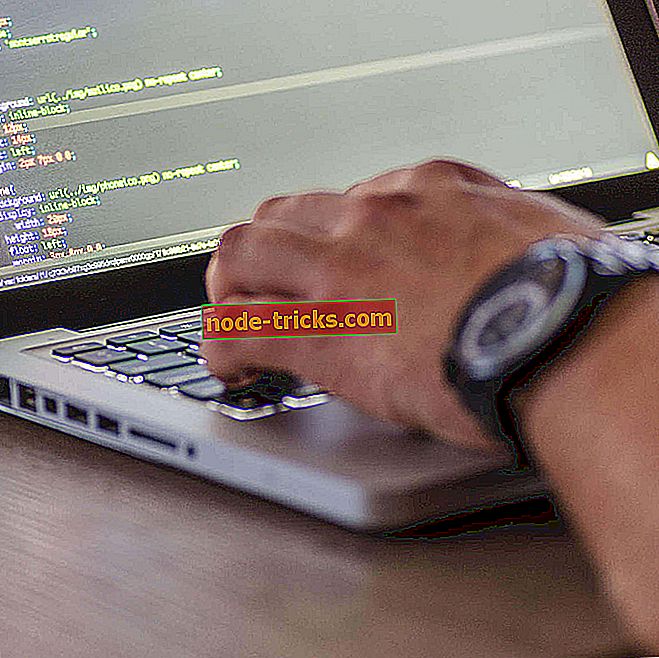

![Windows kunne ikke opprette en nødvendig installasjonsmappe [SOLVED]](https://node-tricks.com/img/fix/976/windows-was-unable-create-required-installation-folder.jpg)


![En iPod er blitt oppdaget, men den kunne ikke identifiseres riktig [FIXED]](https://node-tricks.com/img/fix/410/an-ipod-has-been-detected-it-could-not-be-identified-properly-7.jpg)